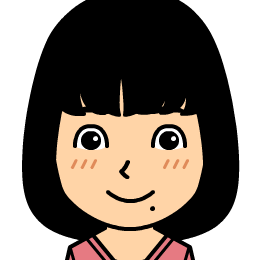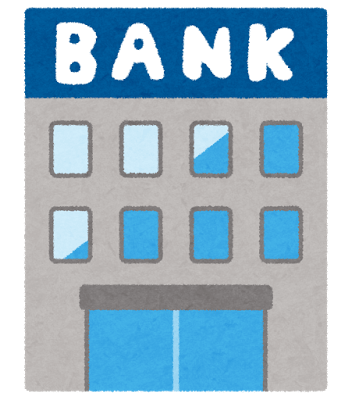PayPalの定期支払いに残高を使わないでクレジットカードだけで支払う方法

どうも~ブログサポーターのまさぽんです。
私はBlog Marketing School【BMS】というオンラインスクールに所属しています。
Blog Marketing School【BMS】の支払いをPayPalでしているのですが、PayPalに残高があると支払い時にクレジットカードではなく、残高から支払いをされていました。
しかも残高が足りない場合は残高全部を支払いに使ってから、残りをクレジットカードで払うというなんともややこしくなる状態でした。
経理的にも、入ってくるお金と分けたかったのですが、どういう方法がいいのかわからずかなり悩みました。
で、自分なりに調べた結果を共有したいと思います。
- Paypalのビジネスアカウントを持っている
- PayPalで受け取った料金を支払いに使いたくない
【結論】定期支払いは残高があると優先的に使われてしまう!

残念ながら優先支払いを設定していても、定期支払いはPayPalに残高があると残高のほうを先に使ってしまうようです。
私もいろいろ調べてみましたがわからなかったので、PayPalに問い合わせてみました。もらった回答がこちらです。
大変申し訳ございませんが、定期支払いは少々特別で、
アカウント残高にお金がある場合は、常に残高が優先的に使用されます。
残念ながら、残高を使用せず、カード払いにすることはできかねます。
ご希望に添えず、申し訳ございませんが、ご理解のほどお願いします。
個人の提案としては、支払日前に残高のお金を引き出しするか、
(ただし、5万円以下の引き出しは250円の手数料がかかります。)
または、別途支払い専用のアカウントを作成し、
支払いと受取を分けてご利用いただければと存じます。
Paypalサポートセンターの回答より
残高を使わない方法は2つ
- 支払い前に残高を引き出しておく(残高を0にする)
- 受取用と支払用のアカウントを分ける(複数アカウントで管理)
支払い日前に残高を引き出しておく(残高を0にする)
一つ目の対策が支払いが発生する前にあらかじめ残高を空っぽにしておく
方法です。
デメリットは残高が5万以下だと毎回250円の手数料がかかってしまうところです。
毎回5万以上残高があるのなら引き出しておくのもいいかもしれません。
調べると結構この方法が出てきましたが、5万以下だと手数料がかかってしまうので、あまり私は使いたくないなと思っていました。
毎回引き出すの面倒だし引き出し忘れたら、結局残高が支払いに使われてしまいます。
受取用と支払用のアカウントを分ける(複数アカウントで管理)
支払い前に毎回引き出すのが面倒な方や、5万以下の場合があって手数料を取られたくない人 はこちらがおすすめです。
私は毎回残高が5万以上というわけではないので、新しく支払い用のアカウントを取ることにしました。
PayPalのヘルプページにもパーソナルアカウント(支払い用)とビジネスアカウント(受け取り用)を作れると書かれています。
複数のPayPalアカウントを持つことはできますか-PayPalヘルプページ
複数アカウントを作る時の注意点ですが、メールアドレス、クレジットカードをパーソナルとビジネスで異なるものを使用しなければいけません。
アカウントを分けておけば残高を引き出し忘れても、残高を使われることがないので安心です。
残高を0にするか、別のアカウントで管理してしまうかは、自分がやりやすいほうにしましょう。
定期支払い以外の支払いなら優先支払いの設定をするとクレジットカードで支払える
定期支払だと残高を自動的に使用されてしまいますが、通常の支払いなら優先支払いの設定をしておけば残高ではなく、クレジットカードで支払うのを選ぶことができるようです。
前はどの支払いでも残高が使用されていたイメージだったけど、最近変えたんでしょうか??
では早速設定していきましょう!!まずはPayPalにログインしてください。
ここで説明に使用している画面はビジネスアカウントのものです。パーソナルアカウントとは画面が違う場合があります。
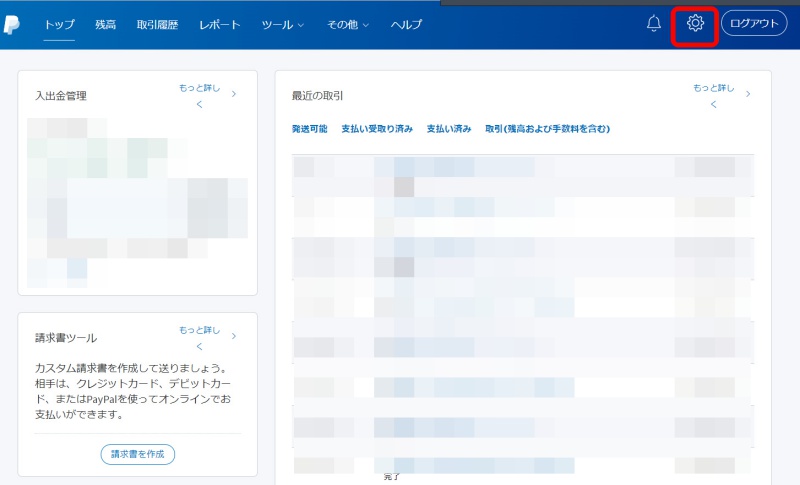
トップページの歯車マークをクリックして設定画面に行きます。
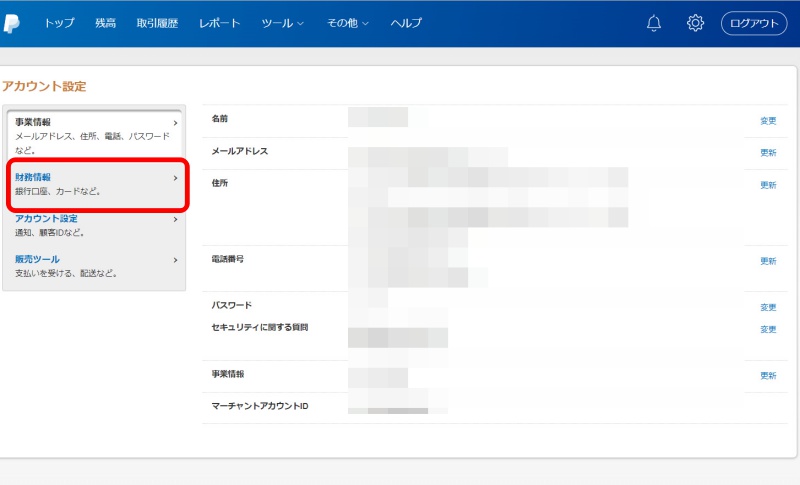
設定画面が出てきたら左のメニューから財務情報をクリックします。
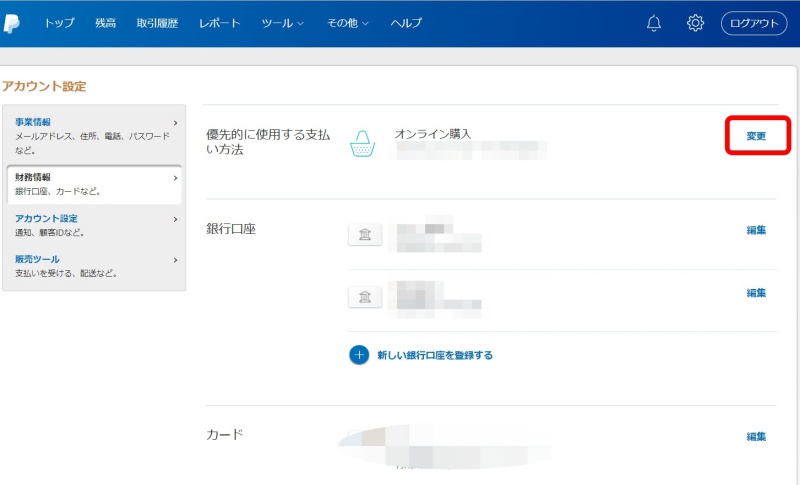
『優先的に使用する支払い方法』の右側にある変更を押します。
ここで使いたいクレジットカードはあらかじめ登録しておく必要があるので、登録していない場合はこの画面の下側にある『カードの追加』からカードを追加しておいてください。

PayPal残高になっている場合は、自分が登録したクレジットカードに変えて確認を押します。
これで通常の支払いはクレジットカードで支払えると思います。
おまけ PayPalのサポートは結構親切
今回私はメールで問い合わせて、回答をもらって解決しました。
なのでメールで回答が来たあとは特に何もしなかったんです。
そしたら、後日『メールの内容は問題ありませんでしたか?』ってわざわざ電話が来ました。
私はメールで解決済みなので『問題ないです。』と答えました。
そのあと、『他にわからないことがあったら聞いてください。』ともいわれました。
アフターフォローまでしてくれるとはPayPalのサポートは丁寧だなと思いました。
日本人じゃなかったですが、日本語上手でした。
一瞬、日本人かと思うくらい。流ちょうな方に対応していただきました。
丁寧に対応してもらうとうれしくなりますね。
パーソナルアカウント(支払い用アカウント)を取得したらやること
受け取りと支払いを別にするために新たにアカウント(パーソナルアカウント)を取得したらそのあとやることがあります。
- 現在使っている定期支払いのキャンセル
- 新アカウントで定期支払いを再登録
パーソナルアカウントを取得後、新しい定期支払いを登録するのは忘れずにやると思います。
しかーし、今まで使っていた定期支払いをキャンセルするのを忘れないようにしてください。
支払いのキャンセルを忘れると2重で支払いが発生するので、まず今の定期支払いをキャンセルしてから新しく登録したほうが安心です。
キャンセルする場合、管理している人に連絡しないといけない場合もあるので、その時は『支払いと受け取りのアカウントを分けたい』と理由を伝えておくとスムーズにできると思います。
また、新たしいアカウントで登録する場合も事前に、管理している人に事情を話しておくとスムーズに登録できると思います。
まとめ

PayPalに残高があっても残高を使わずに、クレジットカードだけで支払いたい!
と思っていろいろ調べましたがなかなかいいほうがなくて、Paypalに直接問い合わせて得られた回答です。
- 支払い前に残高を0にする
- 支払い用と受取り用を別にする←おすすめの方法です
手数料を取られてもいい、残高が毎月5万円以上あるという人は残高を0にする方法。
手数料はなるべく取られたくない、残高が毎月5万円もないよという人は新たに支払い用アカウントを取得するのをおすすめします。
私がおすすめするのは別のアカウントを作っちゃうほうです。
アカウントが増えますが、毎月残高を移動させる作業を省けるし、引き出し忘れたときも自動的にクレジットカードで支払われるので安心です。
これで毎月ごちゃごちゃしてたPayPalがすっきりする~
ではでは~